如何在VF帮助菜单中添加MSDNlibrary
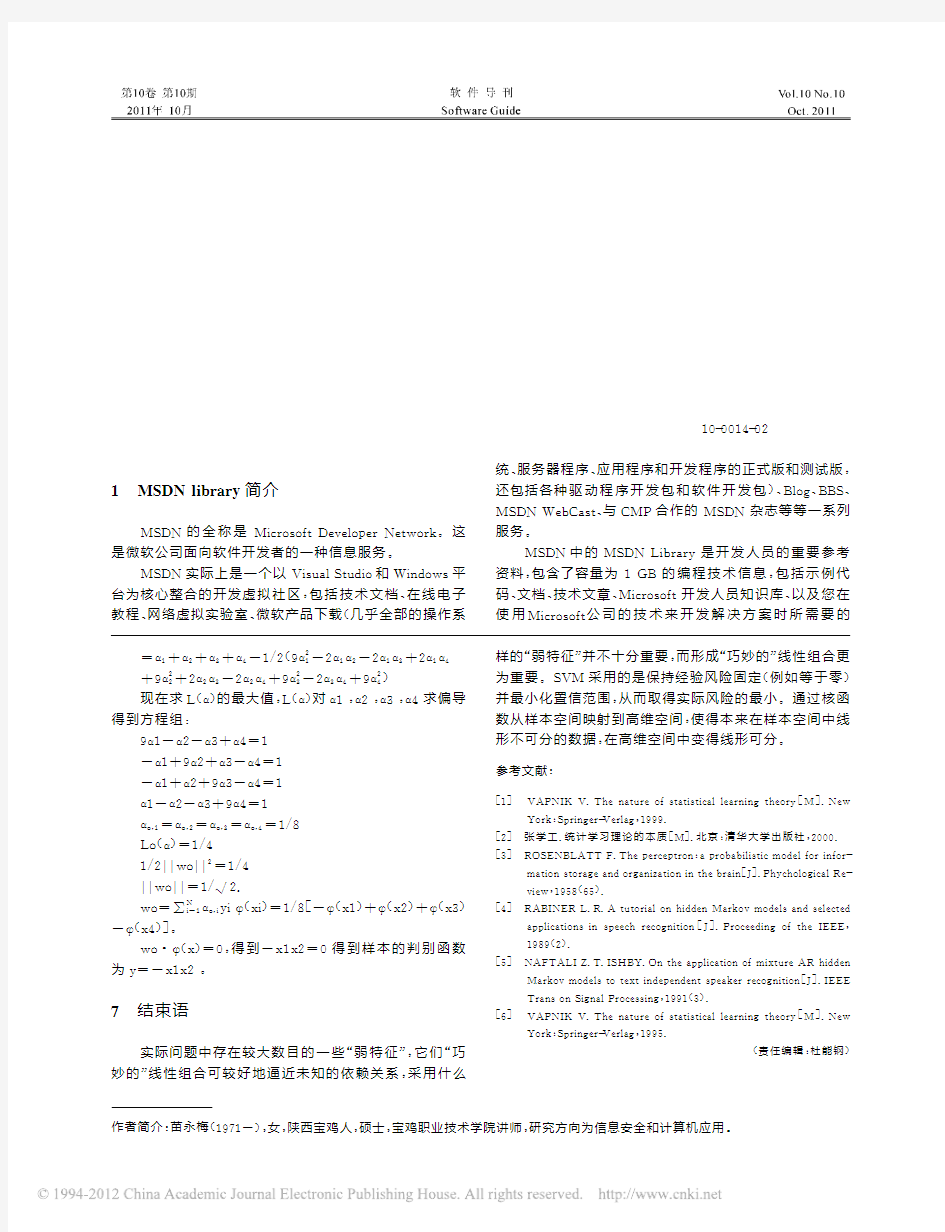
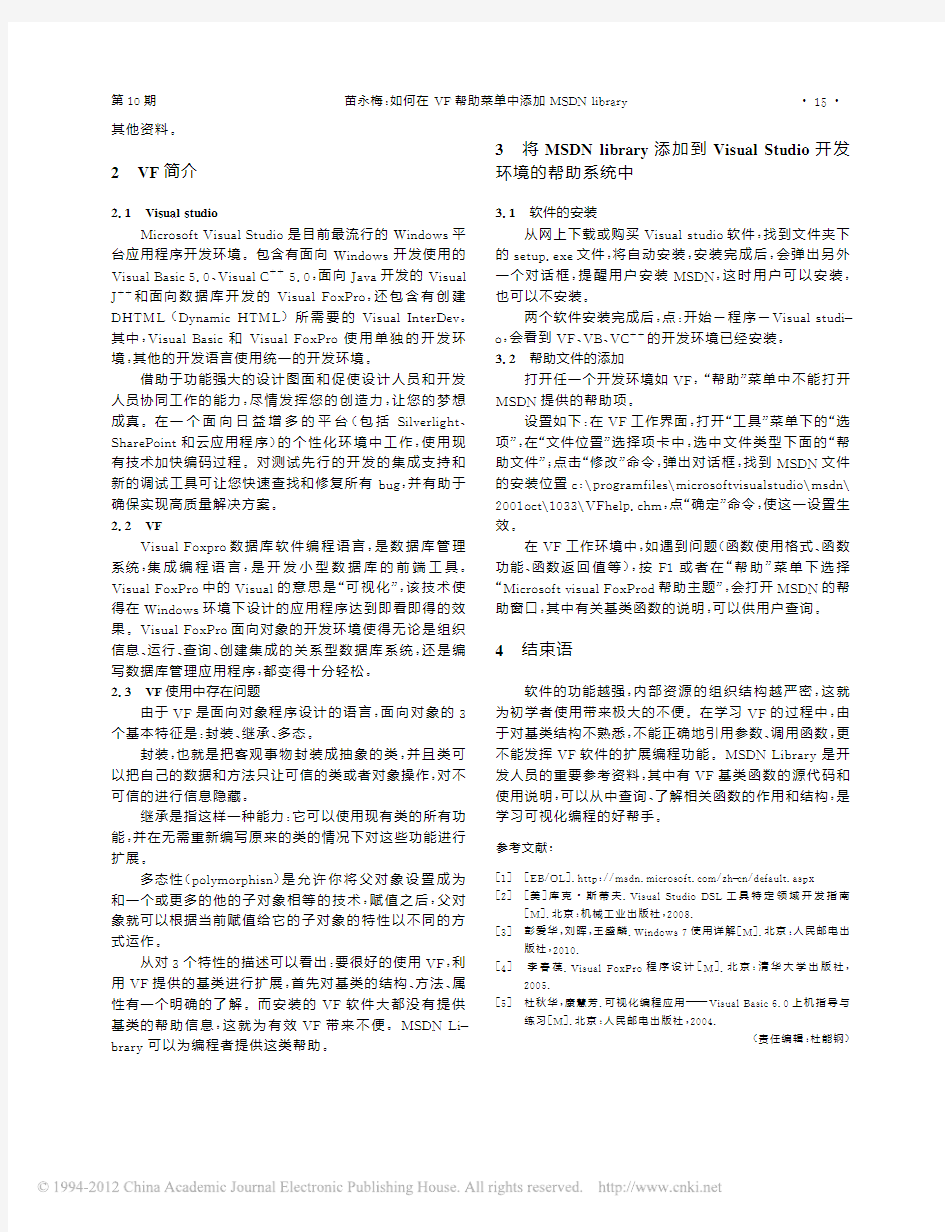
10-0014-
02作者简介:苗永梅(1971-)
,女,陕西宝鸡人,硕士,宝鸡职业技术学院讲师,研究方向为信息安全和计算机应用。1 MSDN library简介
MSDN的全称是Microsoft Develop
er Network。这是微软公司面向软件开发者的一种信息服务。
MSDN实际上是一个以Visual Studio和Windows平台为核心整合的开发虚拟社区,包括技术文档、在线电子教程、
网络虚拟实验室、微软产品下载(几乎全部的操作系统、服务器程序、应用程序和开发程序的正式版和测试版,
还包括各种驱动程序开发包和软件开发包)、Blog、BBS、MSDN WebCast、与CMP合作的MSDN杂志等等一系列
服务。
MSDN中的MSDN Library是开发人员的重要参考资料,包含了容量为1GB的编程技术信息,包括示例代码、文档、技术文章、Microsoft开发人员知识库、以及您在使用Microsoft公司的技术来开发解决方案时所需要的 =α1+α2+α3+α4-1/2(9α2
1-2α1α2-2α1α3+2α1α4
+9α22+2α2α3-2α2α4+9α23-2α3α4+
9α2
4)现在求L(α)的最大值,L(α)对α1,α2,α3,α4求偏导得到方程组:
9α
1-α2-α3+α4=1-α1+9α2+α3-α4=1-α1+α2+9α3-α4=1α1-α2-α3+9α4=1αo,1=αo,2=αo,3=αo,4=
1/8Lo(α
)=1/41/2||wo||2=1
/4||wo||=1
/√2.wo=∑N
i=1αo,i
y
iφ(xi)=1/8[-φ(x1)+φ(x2)+φ(x3)-φ(x4
)]。wo·φ(x)=0,得到-x1x2=0得到样本的判别函数
为y=-x1x2。
7 结束语
实际问题中存在较大数目的一些“弱特征”,它们“巧妙的”线性组合可较好地逼近未知的依赖关系,采用什么
样的“
弱特征”并不十分重要,而形成“巧妙的”线性组合更为重要。SVM采用的是保持经验风险固定(例如等于零)并最小化置信范围,从而取得实际风险的最小。通过核函数从样本空间映射到高维空间,
使得本来在样本空间中线形不可分的数据,在高维空间中变得线形可分。
参考文献:
[1] VAPNIK V.The nature of statistical learning
theory[M].NewYork:Springer-Verlag
,1999.[2] 张学工.统计学习理论的本质[M].北京:清华大学出版社,2000.[3] ROSENBLATT F.The percep
tron:aprobabilistic model for infor-mation storage and organization in the brain[J].Phychological Re-view,1958(65).
[4] RABINER L.R.A tutorial on hidden Markov models and
selectedapplications in speech recognition[J].Proceeding
of the IEEE,1989(2).[5] NAFTALI Z.T.ISHBY.On the app
lication of mixture AR hiddenMarkov models to text independent speaker recognition[J].IEEETrans on Signal Processing
,1991(3).[6] VAPNIK V.The nature of statistical learning
theory[M].NewYork:Springer-Verlag
,1995.(责任编辑:杜能钢)
其他资料。
2 VF简介
2.1 Visual studio
Microsoft Visual Studio是目前最流行的Windows平台应用程序开发环境。包含有面向Windows开发使用的Visual Basic 5.0、Visual C++5.0,面向Java开发的VisualJ++和面向数据库开发的Visual FoxPro,还包含有创建DHTML(Dynamic HTML)所需要的Visual InterDev。其中,Visual Basic和Visual FoxPro使用单独的开发环境,其他的开发语言使用统一的开发环境。
借助于功能强大的设计图面和促使设计人员和开发人员协同工作的能力,尽情发挥您的创造力,让您的梦想成真。在一个面向日益增多的平台(包括Silverlight、SharePoint和云应用程序)的个性化环境中工作,使用现有技术加快编码过程。对测试先行的开发的集成支持和新的调试工具可让您快速查找和修复所有bug,并有助于确保实现高质量解决方案。
2.2 VF
Visual Foxpro数据库软件编程语言,是数据库管理系统,集成编程语言,是开发小型数据库的前端工具。Visual FoxPro中的Visual的意思是“可视化”,该技术使得在Windows环境下设计的应用程序达到即看即得的效果。Visual FoxPro面向对象的开发环境使得无论是组织信息、运行、查询、创建集成的关系型数据库系统,还是编写数据库管理应用程序,都变得十分轻松。
2.3 VF使用中存在问题
由于VF是面向对象程序设计的语言,面向对象的3个基本特征是:封装、继承、多态。
封装,也就是把客观事物封装成抽象的类,并且类可以把自己的数据和方法只让可信的类或者对象操作,对不可信的进行信息隐藏。
继承是指这样一种能力:它可以使用现有类的所有功能,并在无需重新编写原来的类的情况下对这些功能进行扩展。
多态性(polymorphisn)是允许你将父对象设置成为和一个或更多的他的子对象相等的技术,赋值之后,父对象就可以根据当前赋值给它的子对象的特性以不同的方式运作。
从对3个特性的描述可以看出:要很好的使用VF,利用VF提供的基类进行扩展,首先对基类的结构、方法、属性有一个明确的了解。而安装的VF软件大都没有提供基类的帮助信息,这就为有效VF带来不便。MSDN Li-brary可以为编程者提供这类帮助。3 将MSDN library添加到Visual Studio开发环境的帮助系统中
3.1 软件的安装
从网上下载或购买Visual studio软件,找到文件夹下的setup.exe文件,将自动安装,安装完成后,会弹出另外一个对话框,提醒用户安装MSDN,这时用户可以安装,也可以不安装。
两个软件安装完成后,点:开始-程序-Visual studi-o,会看到VF、VB、VC++的开发环境已经安装。
3.2 帮助文件的添加
打开任一个开发环境如VF,“帮助”菜单中不能打开MSDN提供的帮助项。
设置如下:在VF工作界面,打开“工具”菜单下的“选项”,在“文件位置”选择项卡中,选中文件类型下面的“帮助文件”;点击“修改”命令,弹出对话框,找到MSDN文件的安装位置c:\programfiles\microsoftvisualstudio\msdn\2001oct\1033\VFhelp.chm,点“确定”命令,使这一设置生效。
在VF工作环境中,如遇到问题(函数使用格式、函数功能、函数返回值等),按F1或者在“帮助”菜单下选择“Microsoft visual FoxProd帮助主题”,会打开MSDN的帮助窗口,其中有关基类函数的说明,可以供用户查询。
4 结束语
软件的功能越强,内部资源的组织结构越严密,这就为初学者使用带来极大的不便。在学习VF的过程中,由于对基类结构不熟悉,不能正确地引用参数、调用函数,更不能发挥VF软件的扩展编程功能。MSDN Library是开发人员的重要参考资料,其中有VF基类函数的源代码和使用说明,可以从中查询、了解相关函数的作用和结构,是学习可视化编程的好帮手。
参考文献:
[1] [EB/OL].http://msdn.microsoft.com/zh-cn/default.aspx
[2] [美]库克·斯蒂夫.Visual Studio DSL工具特定领域开发指南[M].北京:机械工业出版社,2008.
[3] 彭爱华,刘晖,王盛麟.Windows 7使用详解[M].北京:人民邮电出版社,2010.
[4] 李春葆.Visual FoxPro程序设计[M].北京:清华大学出版社,2005.
[5] 杜秋华,康慧芳.可视化编程应用———Visual Basic 6.0上机指导与练习[M].北京:人民邮电出版社,2004.
(责任编辑:杜能钢)
·
5
1
·
第10期 苗永梅:如何在VF帮助菜单中添加MSDN library
VF常用函数列表
VF常用函数列表数值函数: 1.绝对值和符号函数 格式:ABS(<数值表达式>) SIGN(<数值表达式>) 例如:ABS(-5)=5,ABS(4)=4,SIGN(8)=1,SIGN(-3)=-1,SIGN(0)=0 2.求平方根表达式 格式:SQRT(<数值表达式>) 例如:SQRT(16)=4,它与开二分之一次方等同。 3.圆周率函数 格式:PI() 4.求整数函数 格式:INT(<数值表达式>)返回数值表达式的整数部分 CEILING(<数值表达式>)返回大于或等于表达式的最小整数FLOOR(<数值表达式>)返回小于或等于表达式的最大整数 例如: INT(5.8)=5.8,INT(-7.8)=-7,CEILING(6.4)=7,CEILING(-5.9)=-5 FLOOR(9.9)=9 5.四舍五入函数 格式:ROUND(<数值表达式1>,<数值表达式2>) 功能:返回制定表达式在制定位置四舍五入的结果 例如:
ROUND(345.345,2)=345.35,ROUND(345.345,1)=345.3,ROUND(345.345,0)=345,ROUND(345.345,-1)=350 6.求余函数 格式:MOD(<数值表达式1>,<数值表达式2>) 例如: MOD(10,3)=1 MOD(10,-3)=-2 MOD(-10,3)=2 MOD(-10,-3)=-1 求余数的规律:1.首先按照两数的绝对值求余 2.表达式1的绝对值大于表达式2的绝对值,则余数为表达式1的值 3.余数取表达式1的正负号 4.若两数异好号,余数在加上表达式2的值为最终的结果 7. 求最大值和最小值函数 MAX(数值表达式列表) MIN (数值表达式列表) 例如:MAX(2,3,5)=5 MAX(…2?,?12?,?05?)=2 MAX(…汽车?,?飞机?,?轮船?) 字符串比较的规律: 字符串比较首先比较第一个字母,如果有结果那就不用在进行比较了。如果相等在进行第二个字母的比较,以次类推。 字符函数 1.求字符串长度函数 格式:LEN(<字符表达式>) 功能:返回制定字符表达式的长度,即所包含的字符个数。函数值为数值型 例如:X=“中文Visual FoxPro6.0” 则LEN(X)=20 2.大小写转换函数
菜单图标在菜单中加入图标
菜单图标:在菜单中加入图标 疯狂代码 https://www.360docs.net/doc/861952114.html,/ ?:http:/https://www.360docs.net/doc/861952114.html,/DeveloperUtil/Article25885.html VB菜单编辑器所提供的默认菜单是不能在菜单项中加入图标的,而许多流行的软件大都采用了漂亮的带有小图标的菜单,如果想利用VB实现这种效果就必须要调用API函数来实现了。例中我们使用了三个与菜单操作有关的函数:GetMenu、SetMenuItemBitmaps、GetSubMenu。 我们先来声明API函数,本例中用到的三个函数声明如下: Private Declare Function GetMenu Lib "user32" (ByVal hwnd As Long) As Long Private Declare Function GetSubMenu Lib "user32" (ByVal hMenu As Long, ByVal nPos As Long) As Long Private Declare Function SetMenuItemBitmaps Lib "user32" (ByVal hMenu As Long, ByVal nPosition As Long, ByVal wFlags As Long, ByVal hBitmapUnchecked As Long, ByVal hBitmapChecked As Long) As Long GetMenu函数的作用得到一个窗口中的菜单的句柄(这个菜单句柄应理解为处于某个窗体上的所有菜单的入口),其中各个参数的意义如下表所示: 参数 意义 hwnd Long,窗口句柄。对于vb,这应该是一个窗体句柄 返回值 Long,依附于指定窗口的一个菜单的句柄(如果有菜单);否则返回零 GetSubMenu函数用于取得一个弹出式菜单(弹出式菜单是指处于任何一级的菜单,注意不是菜单项)的句柄,它位于菜单中指定的位置,它的各个参数的意义如下: 参数 意义 hMenu Long,菜单的句柄 nPos Long,次级菜单在上级菜单中的位置。第一个位置的编号为0 返回值 Long,位于指定位置的弹出式菜单的句柄(如果有的话);否则返回零 SetMenuItemBitmaps函数用于设置一幅特定位图,令其在指定的菜单条目中使用,代替标准的复选符号(√),它的各个参数的意义如下: 参数 意义 hMenu Long,菜单的句柄
菜单式培训讲稿
教师如何进行小课题研究 主讲人: 时间:2011年9月13日 课题研究既是一种综合性的实践活动,也是一种特殊的学习活动。适当开展小课题研究,对于改善传统教学中教与学的主客体的地位,平衡学生知识与能力、理论与实践的关系,弥补传统课堂教学的不足,培养教师的研究意识和综合能力,有非常积极的意义。 一、小课题研究选题的原则 要选好课题,首先要明白为什么研究。也就是选题有没有价值,这是选题的第一原则。一般人们做研究,总要有个目的。没有目的的研究,就好比没有靶子的射击,只能是盲目放枪,空浪费子弹。人类为什么会有研究活动?科研工作者为什么要搞研究呢?无非这么几种目的。 一是课题追求有实用价值。即解决社会现实生活当中遇到的问题,或为社会生活当中的某个现象寻找答案,是为了创造财富,获得利益。这种课题的针对性、时效性都比较强。往往随问题而来,问题解决了,课题也就结束了。比如“网络对青少年学习方式的影响”,“入世以后如何应对中学生人才外流”,就是针对社会上的某个人们关心的现象而提出的。 二是探讨价值,理论探讨,基础理论,精神性的产品,不对社会直接带来经济效益,而是向人们提供一种看问题的方法,一种思考角度。这对于丰富人们的精神生活,对于认识人类,认识自然,认识自我,有一定参考和启发,也就有价值了。比如以前说《红楼梦》的主题是宝黛爱情的悲剧,他说是反封建,你说是清朝衰亡的百科全书,还有人说是种群生命力衰退,这些看法无论哪一种都不能为社会创造财富,但是从不同侧面丰富了认识事物的角度,对我们来说就有了价值。 三是游戏价值。人类是能思考的芦苇,人的思考除了认识自然、改造自然的目标以外,还常常来锻炼脑力本身,于是发明了许多联系脑里的游戏,比如下棋就被称作思维体操,再比如陈景润研究歌德巴赫猜想,有人去论证雪花会不会有重复的可能,有人去发掘勾股定理的新的证明方法,等等,这样的研究就只有游戏价值。 选题的第二个原则是有能力。由于选题的价值又不同的层面,不同的衡量标准,因此,价值大小不是绝对的,而是相对的,对人类社会有利害关系的课题固然有价值,但是,对你来说,对人类有价值的课题不一定对你有价值。因为这个价值的实现要取决于你的研究能力,再有价值的课题,如果你的能力不能胜任,不仅其实用价值会落空,连学习价值也难以保证,还有可能在养成华而不实,甚至急功近利的坏习惯,这对于将来的学习和研究都是非常有害的。因此,研究课题应该从生活现象入手,从生活中碰到的问题入手,从学科学习的思考入手,不要贪大求远,不要急于为社会解决有关国计民生的重大问题。要使选题与自己的能力相适应,可以用几个字来检查核准。即“近”、“小”、“实”。“近”就是贴近生活,贴近现实,贴近学科学习背景,少好高骛远,例如课堂尚且不能提出问题,学科有关的问题尚且没有钻透,而忙着做课外题,是不是值得鼓励的做法?“小”就是切口宜小,从小事,小现象,小问题入手,以小见大学习研究。类似于“初中语文教材中的科学常识分析”,就符合“小”的原则。“实”就是实在,课题实实在在,研究实实在在,结论实实在在,少一点大而空的全局描述预测,多一点实在的关注。
vf表单控件的使用说明
一、标签 标签能够显示多个字符构成的文本,用于设计表单上所需的文字性提示信息。标签和大多数控件的不同点在于运行表单时不能用《tab》键来选择标签。 常用的标签属性及其作用如下。 1、Caption:确定标签处显示的文本。 2、Visible:设置标签可见还是隐藏。 3、AutoSize:确定是否根据标签上显示文本的长度,自动调整标签大小。 4、BackStyle:确定标签是否透明。 5、WordWrap:确定标签上显示的文本能否换行。 6、FontSize:确定标签上显示文本所采用的字号。 7、FontName:确定标签上显示文本所采用的字体。 8、ForeColor:确定标签上显示的文本颜色。 二、命令按钮和命令按钮组 在各种窗口或对话框中几乎都要使用一个或多个命令按钮。一旦用户单击一个命令按钮,就可实现某种规定的操作。例如,各种对话框中的“确定”按钮,当用户单击时将结束对话框的操作。 VisualForPro中的命令按钮控件同样用于完成特定的操作。操作的代码通常放在命令按钮的“单击”事件(即Click Event)代码中。这样,运行表单时,当用户单击命令按钮时便会执行Click事件代码。如果在表单运行中,某个命令按钮获得了焦点(这时,这个命令按钮上会比其他命令按钮多一个线框),则当用户按下《Enter》键或空格键时,也会执行这个命令按钮的Click时间代码。 常用的命令按钮属性及其作用如下: 1、Caption:设置在按钮上显示的文本。 2、Default:在表单运行中,当命令按钮以外的某些控件(如文本框)获得焦点时,若 用户按下《Enter》键,将执行Default属性值为.T.的那个命令按钮的click事件代码。 3、Cancel:如果设置该属性值为.T.,则当用户按下
插入菜单栏学习
插入菜单栏学习 1.表选项功能及应用 ①数据透视表和数据透视图 对于选定区域的表格数据进行可筛选性的组合、排列,通过新的表、柱形图直观反应出来。 ②表 对所选区域的表格数据设定可筛选功能的新表,可在其进行更详细的操作而不影响基础表格的数据形态。 2.插图选项功能及应用 ①图片:在表格中导入本地图片格式 ②剪贴画:在剪切画中搜索需要查找的内容并插入到相应的文本中 ③形状:插入可编辑内容的形状和样式 ④smartart图:用做ABC列表分栏、流程渐进、循环结构、层次递进、关系示意、矩阵安排以及棱锥式金字塔图。 3.图表选项功能及应用 柱形图(纵向)/条形图(横向):分为二维柱形图、三维柱形图、圆柱图、圆锥图和棱锥图 柱形图主要用于比较两个或两个以上的价值在不同时间或者在不同条件下的大小,只有一个变量,通常用于较小的数据集分析 折线图:显示在单位变量间隔下数据值的变化趋势 散点图:显示若干数据系列中各数值之间的关系
饼状图:显示在整个数据系统中,每个个体所占的权重 面积图:显示单位时间内变动的增幅 股价图:显示股票价格,运用股价图不仅可以显示图表并且可以显示出数据,使分析者一目了然的掌握 曲面图:立体显示数据值与中心数据值的偏离程度 圆环图:类似饼状图 气泡图:类似散点图 雷达图:显示数据值与中心数据值之间的变动 4.超链接图标功能及应用 超链接用于关联表格、文件、网站的跳转 5.文本图标功能及应用 ①文本框:分为横竖两种型式,可移动式备注、佐助等文本编辑,插入文本框后点击对应的文本框会出现格式菜单栏对其进行外形和样式进行设计(具体为:1.形状外形类:包括框中框、框中分割、框中形状等;2.形状样式:形状填充、形状轮廓、形状效果;) ②艺术字:插入具有字体格式的文本框(点击艺术字文本框出现格式菜单栏后,可以对艺术字进行文本填充、文本轮廓、文本效果、大纲样式、阴影、三维格式、三维旋转、文本框设置) ③对象:重要学习内容,可以在当前表格中插入各种OFFICE办公软件格式文本,创建类似于超链接的图片、文字连接格式,亦或建立表中表,表中文档等相关联的可操作的文本 ④符号插入(具有代码查询的符号、简图、表情等)
酒店服务菜单管理Microsoft Word 文档
销售部门服务菜单 销售菜单服务建设是以宾客需求为导向,从宾客的需求出发,为宾客做好服务。根据宾客的需求、销售物品服务时段等,建立菜单,通过"你点我供"的方式,为宾客提供定向的服务。为一些有不同需求的特殊宾客量身打造了快捷、周到的帮助。 主要以“点菜”的方式,分宾客选单式服务和销售选单式服务两种,而销售选单式服务则主要是为满足大多数酒店宾客的共同需求。宾客选单式服务可以满足特殊宾客的个性需求。 而酒店的菜单式服务,主要是列出酒店能提供的服务类容、服务位置、服务时间、服务地点、服务费用等等。加以标注,做到简单明白,清晰简洁。 1、自助餐类服务:为客人提供自助餐型服务的主要服务类容,如金源咖啡厅自助餐,会议室单开自助餐,茶歇期间自助服务,酒会等这类型服务主要以酒店员工协助,按照客人要求做好相关准备与对接,活动开始后酒店的服务与客人自助相相辅相成,共同完美结束。酒店对此类服务类型的“菜单”要做到客人知道能提供此类服务的地点、咨询电话、以及具体模式和费用等。 2、中餐类服务:主要列出各类菜系及其代表名菜及其价格、可提供少数点餐的地点和多数人点餐的地点、附加价格(开瓶费、服务费)、咨询电话等等列出清单。 3、临时点用型服务:如烟酒类,酒类,服装类,点心类。 4、休闲型服务:午茶、各类饮品、各类小吃、水果。 5、会务型用餐服务:如会后接着在另一会议室用餐的安排,会后在同一会议室用餐所需翻台时间,会议室单开自助餐,小型会后包房用餐的安排,会后自助餐厅用餐安排等等一系列会前会后的用餐安排精细化的点单型服务。主要是列出各种可能出现的此类型用餐需要和咨询方式,做到让客人一看就明白,一看就能满意地选好。 6、聚会式用餐服务:如婚宴、百日宴、生日宴、公司聚餐、同学聚会等用餐,酒店主要提供各种参考模式,额外提供服务的类容,酒店涉及此类用餐的产品价格,能提供此类服务的位置和咨询方式
vfp表的基本操作
练习一数据表基本操作 【实验目的】 1.熟练掌握用“表设计器”建立数据表的方法; 2.能够正确输入表记录; 3.掌握表文件的打开、关闭操作; 4.掌握表结构的显示、修改方法。 【知识要点】 1.使用表设计器创建自由表 方法一:使用菜单方式建立表结构; (1)(在“项目管理器”中)选“数据/自由表”-“新建” -“新建表”-输入表名并确定存放位置-“保存”按钮。 (2)“文件/新建”-(类型)选“表”-“新建文件”钮-输入表名并确定存放位置。 方法二:使用命令方式建立表结构。 格式:CREA TE <表名> 功能:创建以指定表名命名的表结构。 2.表数据的输入 (1)立即输入:在建立表结构后,立即输入记录(此时是在“编辑”状态) (2)追加输入:建立表以后,再打开此表,进行输入记录 ①“项目管理器”)“数据/自由表”-选定表-“浏览”钮-“显示/追加方式” ②(先打开表,“显示/浏览”进入浏览状态)“表/追加新记录”(追加一条记录) ③ (先打开表,“显示/浏览”进入浏览状态) “显示/追加方式” (追加多条记录) ④ (先打开表) APPEND [BLANK] (有“BLANK”项,则添加一条空白记录) 注:M型字段的录入:双击M字段,录入数据; G型字段的录入:双击字段-“编辑/插入对象”- 选“类型”- 选择文件 (3)成批追加:将指定表中的记录追加到当前表的尾部 APPEND FROM表名[FOR/WHILE 条件式][FIELDS 字段名表] 注:两表要追加的字段类型要相同 3.打开表 (1)“文件/打开”-(类型)选“表”-选定表-“确定” (2)USE<表名> 4.关闭表 (1)USE (2)退出VFP 5.表结构的显示与修改 显示:LIST|DISPLA Y STRUCTURE 修改:(1)菜单方式:打开要修改的数据表,进入表设计器对表结构进行修改。 (2)MODIFY STRUCTURE 【实验内容】 1.在e盘根目录下建立一个以学生自己的学号命名的文件夹。 2.建立自由表“学生表”,保存至学号文件夹中,表的结构如表3-1所示。
vf表单设计
【例1】若某表单中有一个文本框Text1和一个命令按钮组CommandGroup1,其中,命令按钮组包含了Command1和Command2两个命令按钮。如果要在命令按钮Command1的某个方法程序中访问文本框Text1的Value属性值,下列句子中正确的是________。 (A)This.ThisForm.Text1.Value (B)This.Parent. Text1.Value (C)Parent.Parent. Text1.V alue (D)This.Parent. Parent.Text1.Value (注:答案(D)属于相对引用方式,如果使用绝对引用方式,则应写为:Form1.Text1.Value)【例2】在表单中加入两个命令按钮Command1和Command2,编写Command1的Click 事件代码如下,则当单击Command1后,________。 ThisForm. Parent. Command2.Enabled=.F. (A)Command1命令按钮不能激活 (B)Command2命令按钮不能激活 (C)事件代码无法执行 (D)命令按钮组中的第二个按钮不能激活 (注: ①①命令按钮的Enabled属性值为.F.时,该控件将以浅色显示,表示此按钮 当前无效。 ②②ThisForm. Parent. Command2.Enabled=.F.事件代码的功能实际将当前表 单的父对象中的命令按钮Command2的Enabled属性值设置为.F.。答案(C) 该事件代码无法执行,是因为对Command2对象的引用和描述不正确。 ③③如果要使Command2命令按钮不能激活,正确的事件代码应为: This. Parent. Command2.Enabled=.F. 即将当前对象(命令按钮Command1)的父对象(当前表单)中的Command2命令按钮的Enabled属性值设置为.F.。) 【例2】可选择不同字体的表单 操作步骤如下: 1. 1.打开“表单设计器”或“MODIFY FORM……” 2. 2.添加两个标签、一个文本框、一个选项按钮组、一个命令按钮,放在合适位 置并调整其大小。 3. 3.设置属性: 控件名称属性名设置值 Label1 Caption 请输入文本内容: FontSize 18 AutoSize .T. Label2 Caption 请选择字体: AutoSize .T. FontSize 18 Text1 FontBold .T. &&设定为粗体字 FontSize 26 ForeColor 0,0,255 &&设置文本为蓝色Command1 Caption 关闭 注:有关颜色设置 RGB函数能返回一种颜色,它的格式为: RGB(nRedValue,nGreenValue,nBlueValue) 其中3个参数分别表示颜色中含有红、绿、蓝的成分,范围都是0~255。 在属性窗口可以查看RGB参数。 4. 4.设置选项按钮组Optiongroup1:右击——生成器——在“按钮”选项卡中设 置按钮数为4,将表格标题列的4项标题分别设置为:“黑体”、“宋体”、“隶书”、
菜单式福利方案
菜单式福利方案 利菜单由每位员工填写,统计各项菜单选项的选择情况。对于特别项目需要调整的和员工商量后进行调整。 6.福利购置与支付。根据最终确定的福利选项统计情况,在确定的时间,根据确定的方式,采购置办并支付各个项目。由于是团体采购,可能有更高的议价能力。 7.成本与效果调查。对当年度的福利实施情况进行成本核算,并以各种方式调查菜单式福利实施的效果。该年度的弹性福利方案实施的实际成本和员工的满意调查结果将用于方案的改进。 点值分配方案设计 要素确定:主要考虑员工对单位的贡献大小确定其分配福利点值的多少。影响员工贡献大小主要由岗位或职称、工作年限、工作绩效、学历等方面因素,各因素所作出贡献的权重。 岗位或职称:工作的重要性,员工承担的责任大小以及员工工作的不可替代性。 单位工作年限:员工对单位的服务年限,工龄越长,代表他为单位服务的年限越长,意味着已经为公司做出了一些贡献。 工作绩效:绩效考核的结果意味着员工工作的效果和工作态度。表示上一年度或周期该员工在本职岗位上的贡献。 学历:学历表现着员工贡献的潜能和发展能力。学历越高的员工原则上说可以承担更重要的工作,为单位做出更大的贡献。 (一)要素权重确定 方法:层次分析法 1.重要度标度说明 简单说来,就是比较两个要素,就决定福利分配多少来说,前一个要素重要性是后一个的多少倍。例如,如果说工作年限重要性是学历的重要性的5倍,即标度计为5.(这个重要性判断是专家的经验判断,是值得信赖的。) 2.重要度比较判断。由单位主要领导和员工代表讨论决定四个要素两两的重要性倍数关系,根据单位实际情况确定。四个福利要素中,基本确定重要度排序是岗位职称、工作年限、绩效考评、学历。 单独两两比较:职位职称重要度是工作年限重要度的2倍;职位职称重要度是学历重要度的3倍;职位职称重要度是绩效考核得分重要度的2倍;工作年限重要度是学历重要度的4倍;工作年限重要度是绩效考评得分重要度的2倍;绩效考评得分重要度实施学历的2倍。
MFC 单文档中动态添加菜单项和响应菜单事件
MFC 单文档中动态添加菜单项和响应菜单事件 新建一个单文档程序 在查看菜单项中增加两个子菜单,分别为隐藏工具栏(ID_HIDE),新建菜单(ID_NEWMENU) 在Resource.h中增加一个ID_NEWMENU宏 #define ID_NEWMENU WM_USER+101 操作工具栏和状态栏 使用GetDescendantWindow函数获取工具栏和状态栏的指针为ID_HIDE添加消息映射,编辑代码如下 static bool m_Hide=false; m_Hide=!m_Hide; //获取工具栏指针 CWnd* pWndToolBar=(CWnd*)GetDescendantWindow(AFX_IDW_TOOLBAR); //获取状态栏指针 CWnd* pWndStatusBar=(CWnd*)GetDescendantWindow(AFX_IDW_STATUS_BAR); CMenu* pMenu=GetMenu(); CMenu* pSubMenu=pMenu->GetSubMenu(2); if(m_Hide) { pSubMenu->ModifyMenu(ID_HIDE,MF_BYCOMMAND,ID_HIDE,"显示工具栏"); if(pWndStatusBar!=NULL) pWndStatusBar->SetWindowText("隐藏工具栏"); if(pWndToolBar!=NULL) pWndToolBar->ShowWindow(SW_HIDE); } else { pSubMenu->ModifyMenu(ID_HIDE,MF_BYCOMMAND,ID_HIDE,"隐藏工具栏"); if(pWndStatusBar!=NULL) pWndStatusBar->SetWindowText("显示工具栏"); if(pWndToolBar!=NULL) pWndToolBar->ShowWindow(SW_SHOW); } 动态添加子菜单 为ID_NEWMENU增加消息映射,编辑代码如下 static UINT m_NewMenu=ID_NEWMENU+1; //获取菜单 CMenu* pMenu=GetMenu(); //获取索引为2的菜单项,即第3列菜单 CMenu* pSubMenu=pMenu->GetSubMenu(2); char buffer[1]; itoa(m_NewMenu-ID_NEWMENU,buffer,10); if(m_NewMenu<=ID_NEWMENU+5) { pSubMenu->AppendMenu(MF_SEPARATOR); //分隔线 pSubMenu->AppendMenu(MF_STRING | MF_ENABLED,m_NewMenu++, CString("新的菜单")+buffer); } //如果m_bAutoMenuEnable为true,则会依次检查View、Document、Frame的 //消息映射表是否有这个弹出菜单中每个菜单项的处理函数,澳门新濠天地官网https://www.360docs.net/doc/861952114.html, 如果没有就会把那一项改为灰的 m_bAutoMenuEnable=false;
VF命令一览表
VF命令一览表 一、命令 https://www.360docs.net/doc/861952114.html,e 表名打开表 2.List 显示表记录,但不能修改 3.browse 浏览表记录,可以修改 4.display 显示记录指针指向的记录 5.append 追加记录 6.append blank 追加空白记录 7.insert blank 插入空白记录8.delete 逻辑删除记录,记录前出现星号 9.pack 物理删除,将逻辑删除的记录彻底删除10.recall 记录恢复 11.zap 删除表里的所有记录12.go n 指向第n条记录 13.go top 指向第一条记录14.go bottom 指向最后一条记录 15.skip n 往下跳n条记录16.skip -n 往上跳n条记录 17.? 从屏幕的下一行的第一列起显示结果 18.? ? 从当前行当前列起显示结果 https://www.360docs.net/doc/861952114.html,e sb copy to sb() 复制sb表给sb()表20.recno() 记录号函数 21.bof() 上溢出22.eof() 下溢出 23.dimension x(4) 定义数组x,里面有四个元素,其中每个元素的默认值为.F. declare和dimension 相同 24.replace 替换25.add 表示增加字段 26.distinct 不重复记录27.error 错误 28.continue 继续29.else if 否则 30.column 列31.input 显示数值 32.accept 显示字符串33.wait 是弹出的一个信息框 34.drop 删除字段或删除表35.otherwise 其它情况 36.check 规则37.cursor 临时表 38.build 连编 二、VF里文件类型 1.项目 .pjx project 2.数据库 .dbc database 3.表 .dbf table 4.菜单 .mnx .mpr menu 5.程序 .prg 6.表单 .scx form 7.报表 .frx report 8.查询 .qpr query 9.视图 .vue view 10.文件 .txt 11.备注型文件 .fpt 三、例题 1.creat table student(学号c(6),姓名c(8),性别c(2),年龄n(2)) 创建学生表 2.insert into student values("001","张三","男",20) 插入一条学生记录 3.alter table student alter 学号c(8) 将学号字段的宽度改为8 4.alter table student rename 学号to 学生编号将学号字段重命名为学生编号 5.alter table student drop 年龄将年龄字段删除 6.alter table student add 所在院系c(10) 为student表增加一个字段 7.select *from student into table xusheng 将表student复制给表xuesheng 8.update student set 成绩=成绩+10 where 性别="男" 将男生的成绩提高10分 9.delete from student where 性别"女" 册除所有女生的记录 10.alter table student alter 学号set check left(学号,2="00") 四、创建、运行与修改 1.create database 123 创建数据库123
在VB中添加菜单
在VB中添加菜单 在Windows应用程序中,我们可以方便地通过菜单进行操作。就像我们常用的办公软件WORD: 程序的功能菜单在VB中可以借助菜单编辑器方便地生成菜单,下面随着我一步一步地操作,为自己的应用程序添加一个菜单。 首先新建一个工程,然后将窗体标题修改为“菜单程序示例”,如图: 当然这不是必须的! 在VB的菜单栏的“工具”菜单中选择“菜单编辑器”或直接点击快捷键CTRL+E打开。打开后的菜单编辑器是这样的: 此时还没有添加任何内容,下面我们为这个应用程序添加菜单内容,假设这个应用程序的菜单结构如下: 文件 ……新建 ……打开 ……保存 ……退出 编辑 ……剪切 ……复制 ……粘贴 帮助 ……关于前面有“……”标记的表示这是子菜单。现在我们就把这个结构用菜单编辑器来实现吧。 在打开的菜单编辑器的标题中输入“文件”,名称是供以后在程序中调用的,所以最好取个好记的与本菜单项相关的有意义的名称,我将它命名为“menu_File”,效果如图: 如果你用过WORD等程序,你会发现很多菜单上提供了一个快捷键,就是在菜单项的后面紧跟一对括号,其中指定一个字母,操作时只要用ALT键加上这个字母就可以打开这个菜单项了,如:文件(F)。这怎么实现呢?很简单,在上面的标题“文件”后输入“(&F)”就行了,试试吧。不要确定保存,我们还没有添加完呢。点击“下一个”按钮,将选择条移动到“文件”的下一行,然后用同样的方法输入“新建”菜单项,如果此时你点击保存,主窗口中将带有刚生成的菜单了,同时你也会发现“新建”菜单项和“文件”菜单项处于同一排,而不是以子菜单的形式生成在“文件”菜单项之内的,那怎么办呢?请仔细看看菜单编辑器中提供的各种功能吧(如图) 我们只要选中准备设置为子菜单的那一项(“新建”菜单项),点击上面的右箭头就行,点一次添加一级,如果点两次则是子子菜单,相应的菜单项前会用“…………”表示。用同样的方法把上面的菜单项添加到菜单编辑器中,效果如图: 在Windows应用程序中,有些菜单项被分隔条隔开,这样的效果怎么实现呢?我们在“文件”菜单中的“退出”菜单项上方添加一分隔条吧,选中“退出”菜单项,然后点击“插
菜单式培训活动
菜单式培训活动方案 情况分析: 今年9月,原晨阳幼儿园和江镇幼儿园合并成拥有21个班级的大型幼儿园,使专任教师队伍进一步扩大,教师专业化水平差异也越来越明显。 在行政人员和教研组听课中,我们发现,由于教师中年龄、所学专业、学历、性格特点等的不同,尤其是非专业毕业的老师,在组织活动中由于自身专业水平的局限,缺乏教育机智和调控课堂的能力,如语言变化、肢体语言的运用、基本技能如弹唱跳画等;中年教师则在运用多媒体技术如课件制作和使用计算机进行文档处理等方面缺乏信心;而我园中有的老师在某些方面有特长、有潜力,如有的老师获得过新区、教育署演讲比赛的奖项,有的老师在技能比赛中获奖,有的老师是计算机专业毕业的,因此我园教师中也蕴藏出丰富的教育资源,是幼儿园不可多得的宝贵财富,尤其是区、署和一些青年教师,他们有能力也愿意为同伴教育教学能力的提高贡献自己的一份力量。 作为幼儿园,我们应该为不同的教师提供展示自己才能的舞台,因此我们决定,首先成立以技能技巧的学习为主要内容的园本培训小组,根据不同内容分成不同的学习小组,为教师提供菜单式的学习内容,供教师根据需要,有针对性地选择参与,使教师获得个性化的帮助,促进教师在原有的基础上获得发展。今后将根据具体培训情况制定下一轮培训方案。 一、指导思想: 以园务计划中“为教师提供菜单式服务”为指导,依靠园内自培基地,为教师提供菜单式服务,促进教师专业发展,努力打造一支勤奋敬业、业务精良的教工队伍,提升幼儿园内涵。 二、活动目标: 1.挖掘园内资源,发挥园内教工特长,开展园内自培活动,为骨干教师和青年教师搭建展示才能的舞台,提高园内教师开展保教工作的水平(重点:自身素质的提高)。 2.加强教工队伍建设,确定不同的培训内容,供教师根据需要,自主选择参与,为教工的专业发展提供菜单式服务,使每位教工在原有的基础上都有所进步。
怎么在右键菜单中添加word。excel
把横线中的信息复制的记事本中,然后另存为*.reg格式的文件。 -----------------------------------Windows Registry Editor Version 5.00 [HKEY_CLASSES_ROOT\.doc] @="Word.Document.8" "Content Type"="application/msword" [HKEY_CLASSES_ROOT\.doc\OpenWithList] [HKEY_CLASSES_ROOT\.doc\OpenWithList\WordPad.exe] @="" [HKEY_CLASSES_ROOT\.doc\PersistentHandler] @="{98de59a0-d175-11cd-a7bd-00006b827d94}" [HKEY_CLASSES_ROOT\.doc\ShellNew] [HKEY_CLASSES_ROOT\.doc\Word.Document.6] [HKEY_CLASSES_ROOT\.doc\Word.Document.6\ShellNew] "FileName"="winword.doc" [HKEY_CLASSES_ROOT\.doc\Word.Document.8] [HKEY_CLASSES_ROOT\.doc\Word.Document.8\ShellNew] "FileName"="winword8.doc" [HKEY_CLASSES_ROOT\.doc\WordDocument] [HKEY_CLASSES_ROOT\.doc\WordDocument\ShellNew] "FileName"="winword2.doc" [HKEY_CLASSES_ROOT\.doc\WordPad.Document.1] [HKEY_CLASSES_ROOT\.doc\WordPad.Document.1\ShellNew] "NullFile"="" -----------------------------------以下是新建EXCEL文档的注册信息(.xls) -----------------------------------Windows Registry Editor Version 5.00 [HKEY_CLASSES_ROOT\.xls] "Content Type"="application/vnd.ms-excel" @="Excel.Sheet.8" [HKEY_CLASSES_ROOT\.xls\Excel.Sheet.5] [HKEY_CLASSES_ROOT\.xls\Excel.Sheet.5\ShellNew] "FileName"="excel.xls" [HKEY_CLASSES_ROOT\.xls\Excel.Sheet.8] @="" [HKEY_CLASSES_ROOT\.xls\Excel.Sheet.8\ShellNew] "FileName"="excel9.xls" [HKEY_CLASSES_ROOT\.xls\ExcelWorksheet] [HKEY_CLASSES_ROOT\.xls\ExcelWorksheet\ShellNew] "FileName"="excel4.xls" [HKEY_CLASSES_ROOT\.xls\PersistentHandler]
关于公布杭州市普通住宅物业菜单式服务参考收费标准的通知(改)
关于公布《杭州市普通住宅物业菜单式服务 参考收费标准》的通知 各物业服务企业、业主委员会、价格协会各单位(协会):根据《关于印发<杭州市物业服务收费管理实施办法>的通知》和《关于调整普通住宅小区前期物业服务收费标准的通知》(杭价服[2009]68号、杭价服[2012]115号)精神,结合物业服务行业发展和杭州实际情况,杭州市价格协会和杭州市物业管理协会对《杭州市普通住宅物业菜单式服务参考收费标准(试行)》(杭价协会[2006]10号、杭物协[2006]6号)规定的甲、乙、丙、丁四个等级的服务标准和收费标准进行了重新修订,现予以公布,并将有关事项通知如下: 一、适用范围 本标准适用于业主委员会成立后的普通住宅小区。业主委员会与物业服务企业可参照《杭州市普通住宅物业菜单式服务参考收费标准》,协商确定服务标准和收费标准,并在物业服务合同中约定。 二、物业服务项目和等级划分 本市普通住宅小区物业服务项目根据服务内容、服务要求和设施设备配置情况分为综合管理服务、公共区域清洁卫生服务、公共区域秩序维护服务、公共区域绿化养护服务以及共用部位、共用设施设备日常运行、维护服务五项,等级从低到高,最高为甲级(详见《杭州市普通住宅物业菜单式服务参考收费标准)。
三、物业服务收费标准的确定 物业服务收费应按照质价相符的原则,可分别选择并组合确定。业主可在五项服务项目中根据物业具体情况及自身需求选择不同级别的服务标准,物业服务收费标准为各级别服务项目收费标准的总和。业主与物业服务企业协商确定物业服务项目和收费标准后,应在物业服务合同中予以明确,并做好明码标价工作。 四、实施时间 本标准自公布之日起施行。遇物价指数和人工成本等因素变化适时进行调整并重新公布。 本标准执行过程中遇到的情况和问题,请书面及时反馈至杭州市价格协会和杭州市物业管理协会,以便修订完善。 附:《杭州市普通住宅物业菜单式服务参考收费标准》 杭州市价格协会 杭州市物业管理协会 二○一二年六月
第二讲 菜单的添加及其实现
《ArcGIS Engine+C#实例开发教程》第二讲菜单的添加及其实现 时间:2009-04-03 13:23:02 来源:https://www.360docs.net/doc/861952114.html, 作者:3SDN原创点击量:1016 在上一讲中,我们实现了应用程序基本框架,其中有个小错误,在此先跟大家说明下。在“属性”选项卡中,我们当时添加的是DataGridView 控件,这个控件是用来显示数据表的,而专门用于属性的查询和设置的控件是PropertyGrid 控件。因此请你删除“属性”选项卡中的DataGridView 控件,再把位于“工具箱| 所有Windows 窗体|PropertyGrid ”(如果没有,右击选择“选择项”以添加此控件)控件拖到该选项卡。 在这一讲中,主要讲解菜单的添加和实现。 1、添加菜单 在设计视图中,单击菜单栏,会出现“请在此处键入”的提示,单击提示就可以键入菜单名称,如“文件”,再单击“文件”,即可输入其下拉子菜单,如下所示: Tips : 每创建一个菜单,请在其属性面板中设置Name 属性,而且不要为中文,因此Name 值将是此菜单响应函数的函数名的一部分,带中文的函数名,总是不好吧。 本讲中,我们将添加新建(New )、打开(Open )、添加数据(AddData )、保存(Save )、另存为(SaveAs )、退出(Exit )这些菜单,()内为相应的Name 属性值。 Tips: 你可以在属性面板中的Text 属性中,把菜单名设置为中英文形式,如“打开O pen ”,带下划线的O 表示此项菜单的快捷键是字母O ,设置方法是在相应字母前加上“& ”字符,如“打开&Open ”。但这种快捷键只在打开此下拉菜单时才有效,即当你单击“文件”菜单弹出下拉菜单时,按下字母O 就可以定位到“打开”菜单。 还有一种在程序运行时都有效的全局快捷键,可以在属性面板中的“ShortCutKeys ”中设置。
如何在右键菜单中添加word、excel等功能
如何在右键菜单中添加word、excel等功能 有时候重装系统或者操作不当,会发现鼠标右键新建菜单中没有word、excel等功能。如何那么在右键菜单中添加word、excel等功能?双语不用教启智园双语不用教动画片全集免费下载今天来为您分享如何在右键新建菜单中添加word、excel等功能。 (双语不用教动画片全集在线观看https://www.360docs.net/doc/861952114.html,双语不用教动画片全集免费下载)你可以通过修改注册表来定制鼠标右键快捷菜单中的“新建”菜单所包含的项目。需要注意的是,在修改注册表以前请先将注册表备份,以免出现问题时无法恢复。 一、增加菜单项目 1.首先,决定您要增加到菜单中的文件类型,以及启动这类文件的应用程序。如果是某些在启动时会自动打开的新文件或让您可以立即使用的应用程序,如记事本、写字板或画图等,就不需要特别的准备工作。但如果是在启动时不会自动打开文件的应用程序,您必须依需求建立一个通用的文件范本,并将它保存在Windows中的ShellNew文件夹中。此文件夹在某些系统中是隐藏的,所以您可能必须先选择“查看”*“文件夹选项”,在“查看”选项卡中选取“显示所有文件”选项,单击“确定”即可。 2.选择“开始”*“运行”,输入“regedit”,打开注册表编辑器。单击“HKEY_CLASSES_ROOT”旁边的“+”号,可以看到左边窗口中有一排文件夹,都是以Windows中应用程序建立的文件的后缀名命名的(如.doc、.xls和.html等)。找出您要增加到“新建”菜单中的文件类型的后缀名,单击鼠标右键,选择“新建”*“主键”(在注册表中,每个文件夹都是一个主键),将新的主键取名为“ShellNew”。选取新建的主键,在右边视窗空白处单击鼠标右键,选择“新增”*“字符串值”。如果您使用的文件类型,其程序预设为在启动时打开空白文件,就将新字符串名称设定为“NullFile”; 如果您使用的文件类型,其程序在启动时不会自动打开空白文件的话,请将新字符串名称设定为“FileName”。双击“FileName”字符串图标(或选中后按Enter键),在“编辑字符串”对话框的“键值”文本框中输入文件类型范本的完整路径及名称。然后按确定,退出注册表编辑器。您可以立刻在“新建”菜单的文件列表中看到所做的修改。 以下是一个范例,要在桌面上或在文件夹中按右键建立新的Outlook Express 邮件。启动Outlook Express,选择“文件”*“新建”*“邮件”,再加入要放在邮件中的文字,然后选取“文件”*“另存为”,将邮件以“blank”的名称保存在\\Windows\\ShellNew文件夹中,Outlook Express 会自动为邮件加上.eml扩展名。接下来,依照前面的说明启动注册表编辑器,在HKEY_CLASSES_ROOT中找出.eml的文件夹,建立“ShellNew”主键,在此主键中新建一个字符串值,并将其名称设定为“FileName”。双击“FileName”字符串,在“编辑字符串”对话框的“键值”文本框中输入“C:\\Windows\\ShellNew\\blank.eml”(您可以自行设定路径和名称)。按下“确定”按钮,退出注册表编辑器即可。此时,您可以在桌面上按鼠标右键,选择“新建”*“Outlook Express Mail Message”(如附图所示)。桌面上就会出现一个新邮件图标,输入新邮件文件的名称并按下Enter键。双击新邮件的图标,输入邮件内容,完成之后,按下“发送”按钮即可。这一方法可用来建立电子邮件,并将邮件副本保存在Outlook Express(或其他类似的邮件程序)之外。 除了在右键菜单中添加各种功能外,有时我们会觉得右键菜单中部分功能是不需要的,这样我们就需要删除菜单项目。雅诗兰黛系列产品热销排行榜雅诗兰黛适合什么年龄为您讲讲删除菜单项目的种种方法。 (雅诗兰黛眼霜https://www.360docs.net/doc/861952114.html,雅诗兰黛怎么样) 二、删除菜单项目 有许多种方法可以删除“新建”菜单中的文件类型列表,以下是3种方法。
